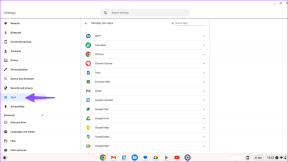WhatsApp Yayınları için 5 Müthiş İpuçları ve Püf Noktaları
Çeşitli / / December 02, 2021
WhatsApp, aynı anda birden fazla kişiye mesaj göndermenize izin veren iki özelliğe sahiptir - gruplar ve yayın. Her ikisi de aynı insan grubu için kullanılabilir. Örneğin bir aile grubunuz olabileceği gibi aynı kişilerle bir yayın listeniz de olabilir. Bir parçasıysanız veya bir parçasıysanız, şunu unutmayın: grup yöneticisi daha fazla yetki ve özellik kazanır bir yayın listesinden biriyle karşılaştırıldığında.
Hem gruplar hem de yayın listeleri benzer görünse de, farklı bir amaca hizmet ederler.

Şimdi merak ediyor olmalısınız, ikisi arasındaki fark nedir? WhatsApp grupları, öncelikle birden fazla kişiyle etkileşim kurmak için kullanılan iki yönlü bir mesajlaşma sistemidir ve insanların birbirlerinin ayrıntılarını görebileceği bir sohbet odası gibidir.
Öte yandan, yayın listeleri yalnızca yöneticinin mesaj gönderebildiği ve alıcıların etkileşimde bulunamadığı veya birbirlerinin ayrıntılarını kontrol edemediği tek yönlü bir cadde gibidir. Ayrıca, yayın listenize daha fazla kişi eklediğinizde, diğer alıcılar asla bilmeyecek.
Ayrıca Guiding Tech'de
Gruplar bir bakıma CC (Karbon Kopya) gibidir ve yayın listeleri e-postalardaki BCC (Kör Karbon Kopya) gibidir.
İlginç bir şekilde, WhatsApp kısa süre önce size izin veren bir özellik tanıttı. grupları kısıtlamak yalnızca yöneticinin mesaj gönderebileceği yer. Bu özellik, kısıtlı grupları yayın listelerine biraz benzer hale getirir.
Biraz kafa karıştırıcı oluyor, değil mi? Bu yüzden ayrıntılı açıklamamı okuyun WhatsApp grupları ve yayın listeleri arasındaki benzerlikler ve farklılıklar.


WhatsApp, yayın listelerinde pek çok özellik sunmasa da, yine de en iyisini yapabilirsiniz.
İpuçlarına geçmeden ve onu bir profesyonel gibi kullanmaya başlamadan önce, bir yayın listesinin nasıl oluşturulacağına hızlıca bir göz atalım. Ne zaman işe yarayacağını asla bilemezsin.
Yayın Listesi Oluştur
Android
Android'de bir yayın listesi oluşturmak için şu adımları izleyin:
Aşama 1: Cihazınızda WhatsApp'ı açın ve sağ üst köşedeki üç nokta simgesine dokunun. Üç noktalı menüden Yeni yayın'ı seçin.


Adım 2: WhatsApp kişilerinize yönlendirileceksiniz. Eklemek istediğiniz kişileri seçin ve sağ alt köşedeki kayan OK düğmesine dokunun. işte! Yayın listeniz hazır.
iPhone
Aşama 1: iPhone'da, alttaki Sohbetler sekmesine dokunun ve sol üst köşedeki Yayın Listeleri seçeneğine basın.

Adım 2: Ardından alttaki Yeni Liste'ye dokunun. Son olarak, kişilerinizi seçin ve Oluştur'a dokunun.

WhatsApp'ta yayın listeleri oluşturmak işte bu kadar kolay. Şimdi bunları kusursuz bir şekilde kullanmak için ipuçlarına ve püf noktalarına bir göz atalım.
1. İsmini değiştir
Varsayılan olarak, WhatsApp yeni oluşturulan bir listeye ad koymaz. Bunun yerine, liste adı olarak alıcıların sayısını görüntüler (aşağıdaki 1. Adımdaki ekran görüntüsünü kontrol edin). Ancak, gruplara benzer şekilde, bir listenin adını değiştirebilirsiniz.
Bunu yapmak için şu adımları izleyin:
Aşama 1: Cihazınızda yayın listesini açın ve Android cihazlar olması durumunda üç noktalı menüye dokunun. iPhone'da (i) düğmesine dokunun.


Adım 2: Üç noktalı menüden Yayın listesi bilgisi'ni seçin.


iPhone'da, Liste Adı gri olacak şekilde metin kutusuna bir ad yazın ve Bitti düğmesine basın.

Ayrıca Guiding Tech'de
2. Liste Alıcısı Ekle veya Kaldır
Daha fazla alıcı eklemek veya mevcut listeden bazılarını kaldırmak istediğinizi varsayalım. Bunu yapmak için şu adımları izlemeniz gerekir:
Aşama 1: Cihazınızda yayın listesini açın. Ardından, Android cihazlarda üç nokta simgesine ve iPhone'da (i) düğmesine dokunarak liste bilgi ekranına gidin.

Adım 2: Liste bilgisi ekranında, Alıcıları düzenle üzerine dokunun. Ardından bir sonraki ekranda, bu listeye eklemek istediğiniz yeni alıcıları seçin. iPhone'da, Listeyi düzenle'ye dokunmanız, eklemek istediğiniz kişileri seçmeniz veya aramanız ve ardından Bitti'ye tıklamanız gerekir.


Aşama 3: Bir alıcıyı kaldırmak için Alıcıları düzenle seçeneğinin altında listelenen adını tutun. Görüntülenen menüden Yayın listesinden kaldır'ı seçin. iPhone'da, alıcının ekran resmindeki 'x' üzerine dokunun.


3. Mesaj Teslim Bilgilerini Kontrol Edin
Gruplar ve bireysel mesajlara benzer şekilde, yayın listeleri de mesaj bilgilerini gösterir. hakkında konuşuyorum mesaj teslimi ve okuma durumu. Anlamı, mesajın iletildiği ve okunduğu zaman.
Bu bilgiyi görüntülemek için yayın listesini açın ve ilgili mesajı basılı tutun (uzun basın). Seçildikten sonra, üst kısımdaki seçeneklerden (i) düğmesine dokunun. Ve sonra o mesajın ne zaman teslim edildiği ve okunduğu ile ilgili detayları göreceksiniz.


iPhone'da bir mesajı basılı tutun. Üstünde bir baloncuk menüsü görünecek ve Okunduğu ve Teslim Edildiği zamanla ilgili ayrıntıları öğrenmek için Bilgi'ye tıklanacaktır.
4. Kısayol ekle
Belirli bir listeye sık sık mesaj gönderiyorsanız, hızlı erişim için kısayolunu telefonunuzun ana ekranına eklemelisiniz. Ayrıca, WhatsApp'ı açma ve listeyi arama zahmetinden de tasarruf etmenizi sağlar.
Kısayolunu ana ekrana eklemek için yayın listesini açın ve üç noktalı menüye dokunun. Ardından Diğer'e ve ardından Kısayol ekle'ye dokunun.


Ne yazık ki, aynı şeyi iPhone'da yapamazsınız.
5. Listeyi Sabitle
Ana ekrana kısayol eklemenin yanı sıra WhatsApp üzerinde listeye kolayca erişilebilmesini istiyorsanız, üstte sabitle özelliğini kullanabilirsiniz.
Bunu yapmak için WhatsApp'ı açın ve tüm sohbetlerin altında seçmek için yayın listesinin adını basılı tutun. Ardından Sabitle simgesine dokunun. Şimdi bu belirli liste diğer tüm sohbetlerin üstüne sabitlenecek.

Bu ipuçları, kısa sürede bir profesyonel gibi yayın listelerini kullanmanızı sağlayacaktır. Bununla birlikte, bunlarla ilgili bazı SSS'lere de göz atmalısınız.
Bir Yayın Mesajını Göndermeyi İptal Edebilir misiniz?
Birkaç ay önce, WhatsApp uzun zamandır beklenen göndermedi hem kendi telefonunuzdan hem de alıcının telefonundan mesajları silmenizi sağlayan özellik. Bu özellik gruplar halinde çalışırken maalesef yapamazsınız. bir mesajın gönderilmesini iptal et bir yayın listesinde. Yani dikkatli ol.
Yayın Listesinin Profil Resmini Değiştir
Ne yazık ki, bu özellik henüz WhatsApp'ta mevcut değil. Tüm yayın listeleri, profil resimleriyle aynı hoparlör simgesine sahiptir.

Tek Bir Listeye Kaç Alıcı Ekleyebilirsiniz?
En fazla 256 alıcı ekleyebilirsiniz. Ancak oluşturabileceğiniz liste sayısında bir sınırlama yoktur.
Liste Alıcıları Birbirini Görebilir Yayın Yapabilir
Hayır. Alıcıları yalnızca yönetici görebilir ve alıcılar birbirini göremez.
Ayrıca Guiding Tech'de
Yayın Listelerinin Sınırlamaları Var mı?
Evet ve onlar:
1. Herhangi bir liste üyesinin mesajlarınızı alabilmesi için hem göndericinin hem de alıcının telefonlarında birbirlerinin irtibat numaralarının kayıtlı olması gerekir. Aksi takdirde, mesajlar kendilerine teslim edilmeyecektir.
2. Şuradan yayın mesajları gönderebilseniz de WhatsApp ağı, üzerinde bir yayın listesi oluşturamazsınız. Bu yüzden önce akıllı telefonunuzda bir liste oluşturmanız ve ardından web üzerinde kullanmaya devam etmeniz gerekiyor.
Akıllıca Paylaşın
Yayın listeleri, ailenize, arkadaşlarınıza ve iş arkadaşlarınıza önemli uyarılar ve mesajlar göndermek için harika bir araç olabilir. Ayrıca, önlemek için akıllı bir yol telefonunuzun hafızasını dolduran neşeli mesajlar.
Bu nedenle, bu ipuçlarını beğeneceğinizi ve bilgileri paylaşmak için ilginç listeler oluşturacağınızı umuyoruz. WhatsApp'ın yayın listeleri hakkında daha fazla ayrıntıya ihtiyacınız varsa yorumlarda bize bildirin.